記憶卡資料消失後如何找回?
理論上,每張SD卡可以重複寫滿資料大約十萬次而不會出現問題。但現實中,SD卡受損卻頻繁發生,幾乎所有的記憶卡都不會等到您寫滿十萬次,而發生各種原因的損毀或丟失問題。檔案丟失的確讓人措手不及。有些檔案我們也沒法重做。因此,一旦檔案消失,記憶卡資料消失如何救援?
SD卡的性價比很高,它有很多特性,如可隨身攜帶、傳輸資料、即插即用、存儲空間大等。但也正是由於這些熱插拔和轉移資料等特點,在我們使用過程中造成檔案丟失。那麼,一旦發生檔案從SD卡消失,如何從從SD卡救援消失的資料將是我們關注的課題。
首先,我們要做的是不要驚慌,請停止使用您正在各種數碼產品中使用中的SD卡,停止停止拍攝新照片或錄製新視頻。從相機中取出SD卡先暫時放到一個安全的地方。此操作是為了避免您向SD卡寫入新的檔案,因為你繼續寫到卡片越多,救援那裏的東西就越難。
接著,從相機中取出SD卡,然後通過讀卡器將SD卡連接到電腦,或將相機直接連接到電腦。通常您需要打開相機電源。對於某些SD卡上的誤操作,您可能通過電腦能找到丟失的檔案。
如果,您在電腦上無法找到丟失的SD卡檔案。那麼就請先斷開SD卡和電腦的連接。在電腦上安裝第三方SD卡救援軟體,再連接SD卡到電腦上。使用SD卡救援軟體救援連接的SD卡檔案。我強烈建議您使用Bitwar Data Recovery來救援SD卡丟失的檔案。它可以在幾分鐘內救援SD卡中消失的各種類型的檔案,包括SD卡中存儲大量的照片。JPEG,PING,TIF,TIFF,JPG,GIF,PSD等。在掃描時,您還可以對找到的圖片進行預覽,以確定檔案是否可被成功救援。如果您對救援過程有疑問,下邊講述如何救援SD卡消失的圖片:
如何救援SD卡中消失的圖片
單擊下列下載按鈕,下載並安裝Bitwar Data Recovery檔案救援軟體,然後再將SD卡連接到電腦,按照步驟開始救援消失的圖片。
步驟1:啟動安裝好的Bitwar Data Recovery,Bitwar Data Recovery支持標準模式救援和嚮導模式救援。這兩種模式都可以單獨完成救援。我們選擇在標準模式下的「隨身碟/記憶卡」進行對SD卡消失的圖片進行救援。
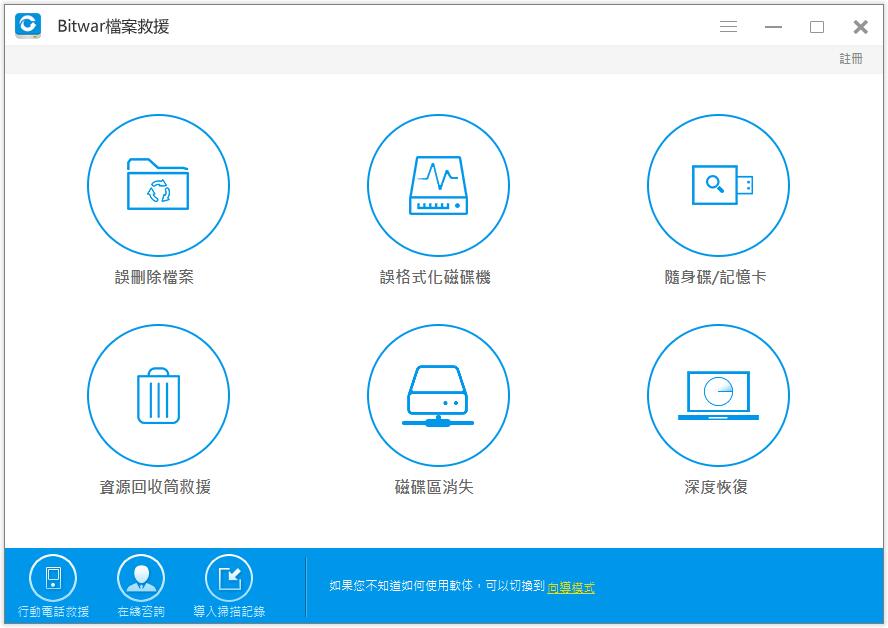
步驟2:選擇被電腦識別到的SD卡碟符,並選救援的檔案類型「圖片」,然後單擊「下一步」在SD卡上執行自動掃描。
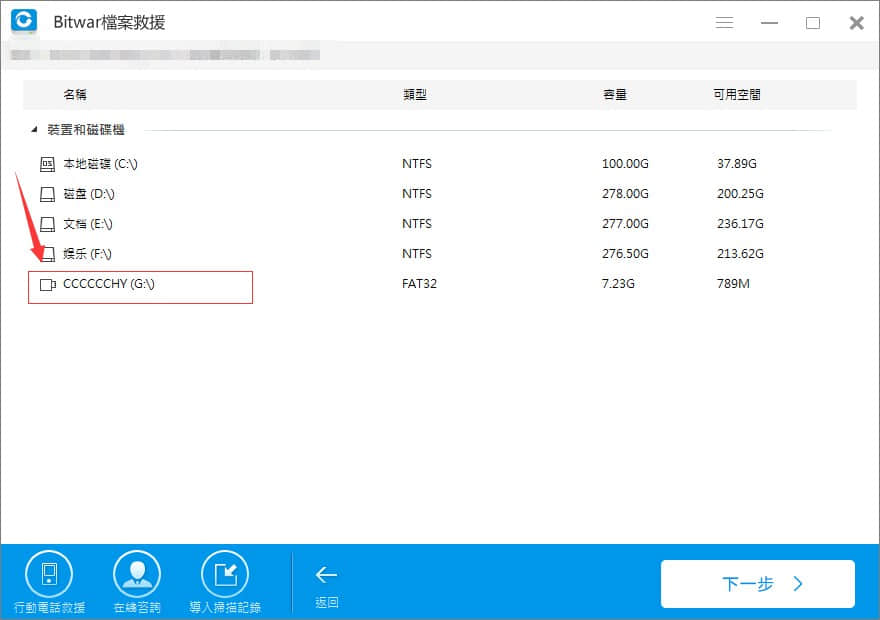
步驟3:掃描完成後,Bitwar Data Recovery會列出所有掃描到的SD卡中丟失的圖片。您可以預覽它們以進行選擇性救援。然後選擇您需要的圖片並單擊「復原」將其救回。救回的時候,我們強烈建議您應該將所有救援的檔案保存在電腦硬碟上,以避免直接保存回SD卡後覆蓋SD卡正在救援的檔案。
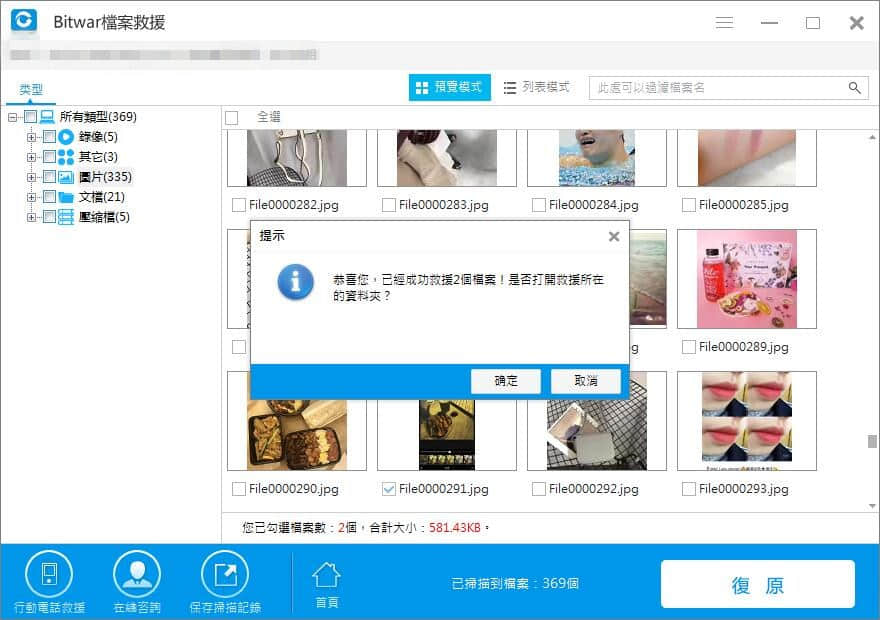
執行此操作後,SD卡中消失的圖片已救援。
保持SD卡正常的措施
您可以採取一些預防措施來避免很多麻煩:
●在電腦中傳輸檔案的過程中,切勿隨意取出SD卡。
●每次操作完成後,從PC上選擇安全彈出SD卡後再拔出卡。
●定期備份。一旦SD卡上的照片消失,這可以幫助直接恢復。
●在電腦上安裝Bitwar Data Recovery。有時SD卡系統崩潰或檔案丟失,只需連接到電腦啟動Bitwar Data Recovery即可救援所需的檔案。
上一篇:SD卡讀不到怎麼辦?

